ĐẶT FONT CHỮ MẶC ĐỊNH TRONG MICROSOFT WORD 2010 Trong khi soạn văn bản bằng word bạn đã quen sử dụng một phông chữ nhưng đó lại không phải là font chữ mặc định ban đầu của word. Bài viết dưới đây hướng dẫn bạn cách đặt lại font chữ mặc định trong word giúp bạn khi mở word ra đã có sẵn font chữ mà bạn thường sử dụng. Các bạn hãy cùng tham khảo nhé: Bước 1: Mở một văn bản mới:  Bước 2: Đặt chuột vào trong văn bản, nhấn chuột phải, trong các lựa chọn hiện ra, bạn chọn Font
Bước 2: Đặt chuột vào trong văn bản, nhấn chuột phải, trong các lựa chọn hiện ra, bạn chọn Font Bước 3: Lúc này, một cửa sổ tên FONT sẽ hiện ra. Tại mục Font, bạn chọn kiểu Font chữ mà bạn hay sử dụng, sau đó nhấp chuột vào nút Set As Default góc dưới bên trái của cửa sổ Font.
Bước 3: Lúc này, một cửa sổ tên FONT sẽ hiện ra. Tại mục Font, bạn chọn kiểu Font chữ mà bạn hay sử dụng, sau đó nhấp chuột vào nút Set As Default góc dưới bên trái của cửa sổ Font.  Bước 4: Hoàn thành cài đặt font chữ mặc định. Lúc này Word sẽ có 1 cửa sổ nhỏ hiện ra như sau:
Bước 4: Hoàn thành cài đặt font chữ mặc định. Lúc này Word sẽ có 1 cửa sổ nhỏ hiện ra như sau:  Tại đây có 2 mục: – This document only: Chỉ văn bản này – All document based on the Normal template: Tất cả các văn bản thông thường Bạn sẽ chọn mục All document based on the Normal template, rồi nhấn OK. Vậy là bạn đã hoàn thành việc cài đặt Font chữ mặc định trong Microsoft Word 2010.
Tại đây có 2 mục: – This document only: Chỉ văn bản này – All document based on the Normal template: Tất cả các văn bản thông thường Bạn sẽ chọn mục All document based on the Normal template, rồi nhấn OK. Vậy là bạn đã hoàn thành việc cài đặt Font chữ mặc định trong Microsoft Word 2010.